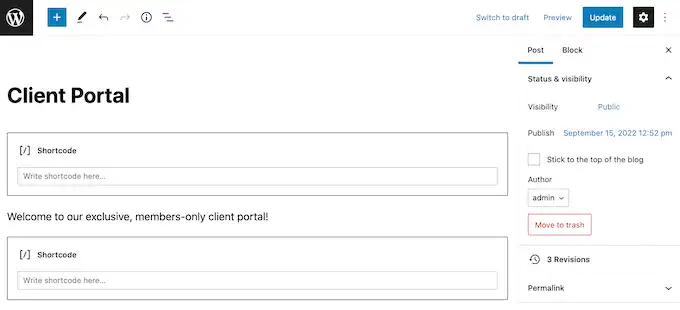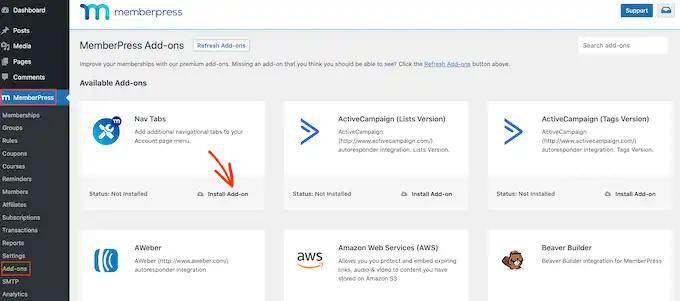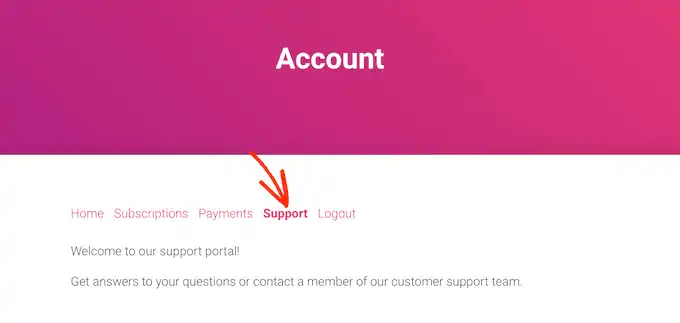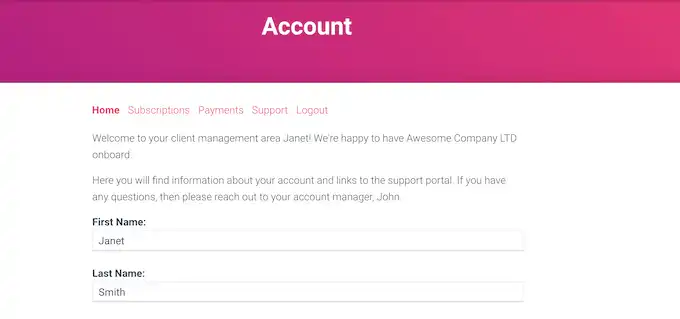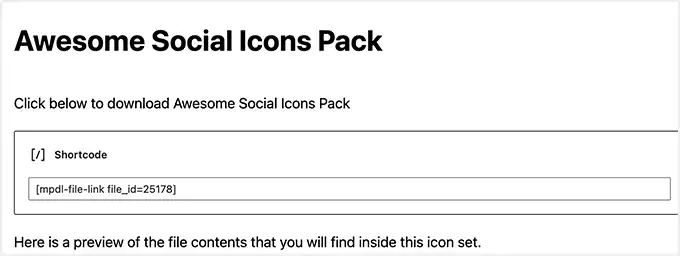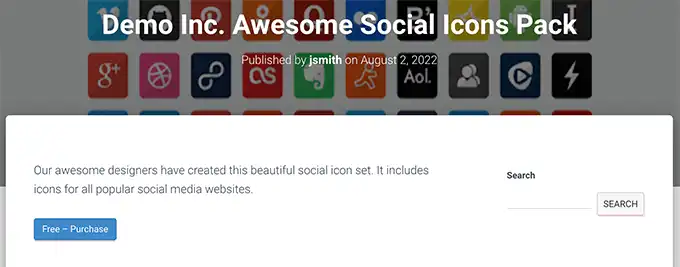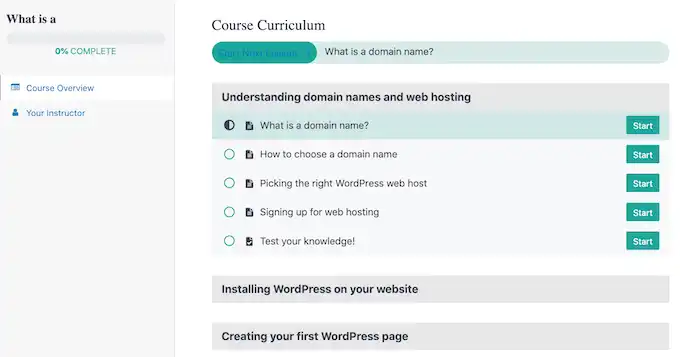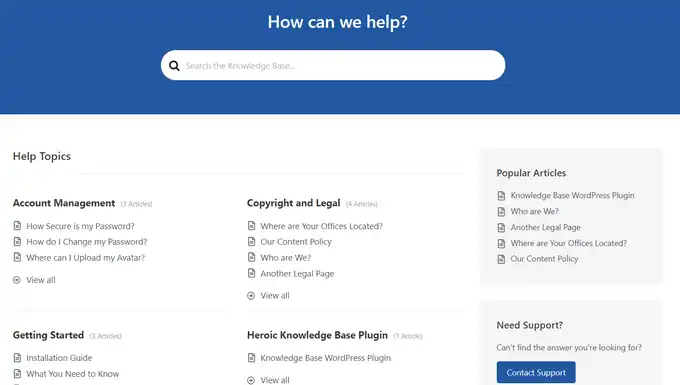Un portale clienti WordPress è un’area dedicata del tuo sito web dove i clienti possono accedere (effettuando il login) per trovare documenti esclusivi, file, supporto prioritario, corsi e molto altro.
Questo strumento può trasformare il modo in cui comunichi con i tuoi clienti e migliorare significativamente la loro esperienza complessiva.
Molti brand di successo utilizzano portali clienti per ottimizzare l’interazione e la consegna di valore. Con il plugin giusto, puoi facilmente aggiungere e personalizzare un portale senza toccare una singola riga di codice, anche se non sei uno sviluppatore.
In questa guida, ti mostreremo come creare facilmente un portale clienti WordPress efficace e personalizzato.
1. Perché Creare un Portale Clienti in WordPress?
Un portale clienti WordPress semplifica la gestione delle risorse e delle comunicazioni con i clienti online. Questo può portare a una riduzione del numero di richieste di supporto dirette e fornire un’esperienza utente superiore e più organizzata.
Ecco alcuni scenari in cui un portale clienti si rivela particolarmente utile:
- Siti di Fotografia/Video: Un’area dove i clienti possono visualizzare anteprime, selezionare e scaricare le loro foto o video finali.
- Agenzie di Design Grafico o Web Design: Un hub centrale dove i clienti possono scaricare tutti i materiali progettati per loro (loghi, mockup, file sorgente, guide).
- Consulenti e Coach: Uno spazio per condividere report personalizzati, piani d’azione, materiali di supporto e programmare sessioni.
- Servizi su Abbonamento: Per fornire accesso a contenuti premium, download esclusivi o strumenti riservati agli abbonati.
- Formazione e Corsi: Se offri corsi o materiali formativi, un portale è ideale per ospitare le lezioni e monitorare i progressi.
Senza un portale clienti, il cliente dovrebbe contattarti direttamente e attendere una risposta ogni volta che ha bisogno di una risorsa o di un aggiornamento. Questo richiede tempo ed è frustrante sia per te che per il cliente.
Un portale clienti WordPress ben strutturato può ridurre il tuo carico di lavoro e mantenere i tuoi clienti più soddisfatti e informati.
2. Come Creare un Portale Clienti in WordPress (con MemberPress)
Ogni azienda vorrà qualcosa di diverso dal proprio portale clienti, quindi hai bisogno di una soluzione che sia flessibile, personalizzabile e che funzioni bene con altri plugin WordPress.
Per questa guida, utilizzeremo MemberPress.
MemberPress è considerato il miglior plugin di membership per WordPress sul mercato e ti consente di creare facilmente una sezione riservata ai membri per i tuoi clienti.
Offre potenti regole di visualizzazione, così puoi creare post, pagine e altri contenuti esclusivi per i tuoi clienti, rendendolo ideale per costruire un portale clienti WordPress.
2.1 Passaggio 1: Configura il Plugin MemberPress
Innanzitutto, devi installare e attivare il plugin MemberPress (è un plugin premium). Per maggiori dettagli, consulta la nostra guida dettagliata su come installare un plugin di WordPress.
Una volta attivato, vai su MemberPress » Settings e inserisci la tua chiave di licenza.
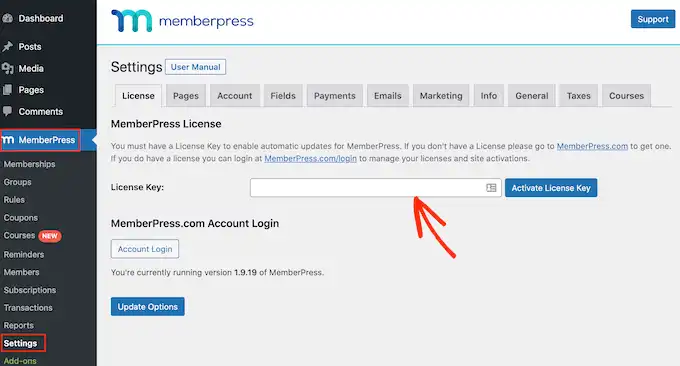
Troverai queste informazioni nell’area del tuo account sul sito web di MemberPress o nell’email ricevuta al momento dell’acquisto.
Dopo aver inserito la chiave, fai clic su “Activate License Key“.
2.2 Passaggio 2: Aggiungi un Gateway di Pagamento (Opzionale)
Se desideri addebitare una tariffa per l’accesso al portale clienti o a specifici livelli di membership, dovrai aggiungere almeno un gateway di pagamento.
Se prevedi di aggiungere clienti esistenti al portale senza addebitare una tariffa, puoi saltare questo passaggio.
MemberPress supporta nativamente PayPal e Stripe. Con piani MemberPress superiori, puoi anche accettare pagamenti tramite Authorize.net.
Per aggiungere un metodo di pagamento, passa alla scheda “Payments” nelle impostazioni di MemberPress e fai clic su “+ Add Payment Method“.

Puoi ora scegliere un metodo di pagamento dal menu a tendina “Gateway” e configurare le impostazioni richieste.
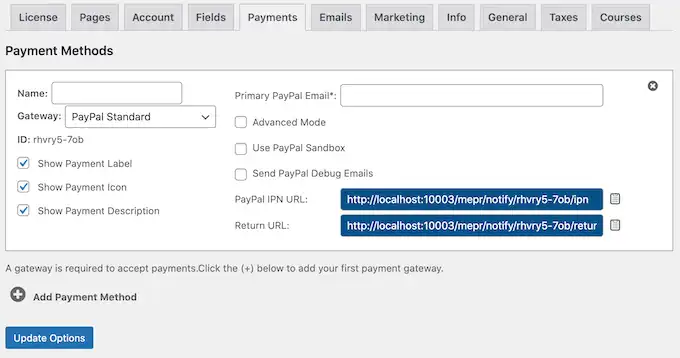
Dopo aver inserito queste informazioni, fai clic su “Update Options” per salvare le modifiche.
2.3 Passaggio 3: Crea un Piano di Iscrizione per i Tuoi Clienti
Dopo aver aggiunto i metodi di pagamento (se necessari), sei pronto per creare un piano di iscrizione. Questo definirà chi può accedere al tuo portale clienti WordPress.
Vai su MemberPress » Memberships e fai clic sul pulsante “Add New“.
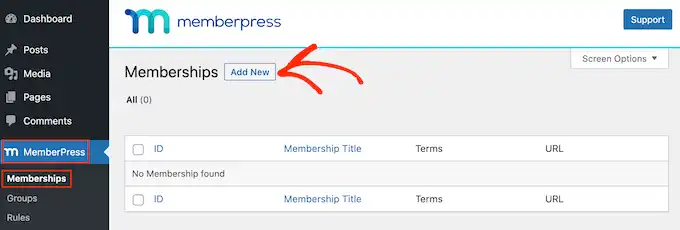
Nella schermata successiva, puoi digitare un titolo per il livello di iscrizione (es. “Accesso Portale Clienti“, “Clienti VIP“) e impostare il prezzo.
Se prevedi di aggiungere clienti manualmente (e gratuitamente), puoi lasciare il campo “Prezzo” a “0“. Altrimenti, se vuoi vendere abbonamenti al tuo portale clienti, puoi inserire un prezzo.
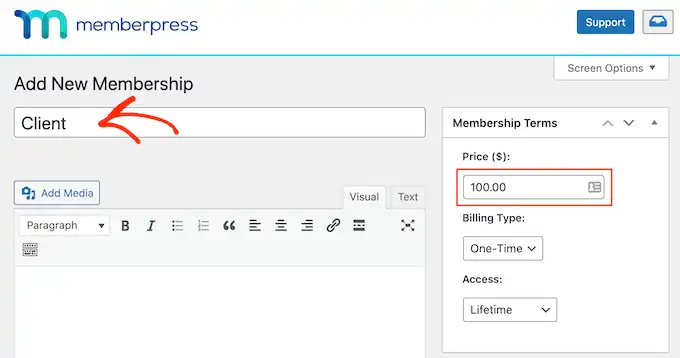
Successivamente, utilizza il menu a tendina “Billing Type” per creare un ciclo di fatturazione.
Ad esempio, potresti addebitare ai clienti una tariffa una tantum per l’accesso a vita o impostare un abbonamento ricorrente mensile o annuale.
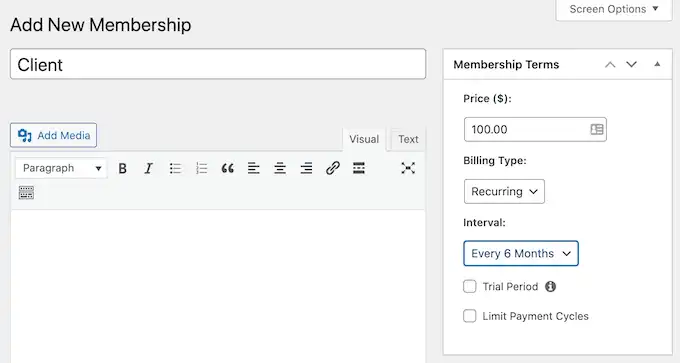
Ci sono altre impostazioni che puoi configurare, ma la maggior parte sono abbastanza intuitive.
Quando sei soddisfatto di come è configurato il piano, fai clic su “Publish” per renderlo attivo.
Puoi creare un numero illimitato di piani di iscrizione con impostazioni diverse.
2.4 Passaggio 4: Crea Regole di Iscrizione (Accesso) per i Tuoi Clienti
Successivamente, devi aggiungere alcune regole di accesso, che ti consentono di creare un’area esclusiva, riservata ai clienti, sul tuo sito web WordPress.
Vai su MemberPress » Rules e quindi fai clic sul pulsante “Add New“.
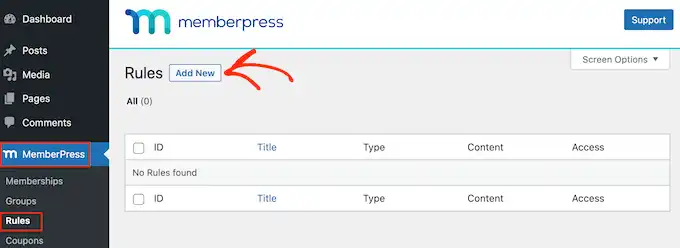
Nella schermata successiva, devi prima scegliere quale contenuto desideri limitare. La sezione “Protected Content” offre diverse opzioni.
Per creare un portale clienti WordPress dedicato, una strategia comune è:
- Creare una pagina genitore (es. “Portale Clienti“).
- Creare tutte le pagine specifiche del portale (documenti, download, supporto) come pagine figlie di “Portale Clienti“.
- Nelle Regole di MemberPress, seleziona “All Content under a Parent Page” (Tutti i contenuti sotto una Pagina Genitore) e scegli la tua pagina “Portale Clienti“.
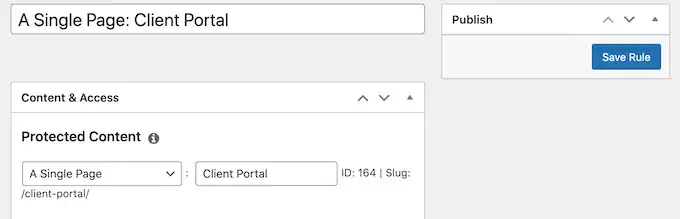
In alternativa, puoi limitare l’accesso a singole pagine, post, contenuti con categorie o tag specifici.
Successivamente, specifica chi ha accesso al contenuto aprendo il menu a tendina “Access Conditions” e scegliendo “Membership“.
Nel secondo menu a tendina, seleziona il livello (o i livelli) di iscrizione che hai creato in precedenza a cui vuoi concedere l’accesso.
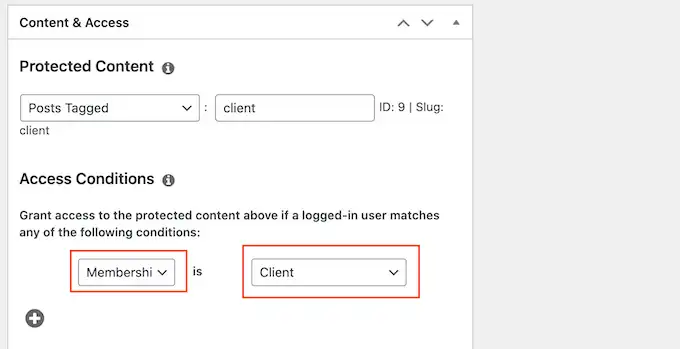
Sotto l’editor delle regole, vedrai le opzioni per il content drip (rilascio graduale dei contenuti) e la scadenza.
Quando sei soddisfatto di come è impostata la regola di accesso, fai clic sul pulsante “Save Rule“.
2.5 Passaggio 5: Creazione della Pagina Account Cliente in MemberPress
Successivamente, vorrai creare una pagina Account, che i clienti vedranno quando accedono al tuo portale. MemberPress gestisce gran parte di questo automaticamente.
Vai su MemberPress » Settings e fai clic sulla scheda “Pages“.
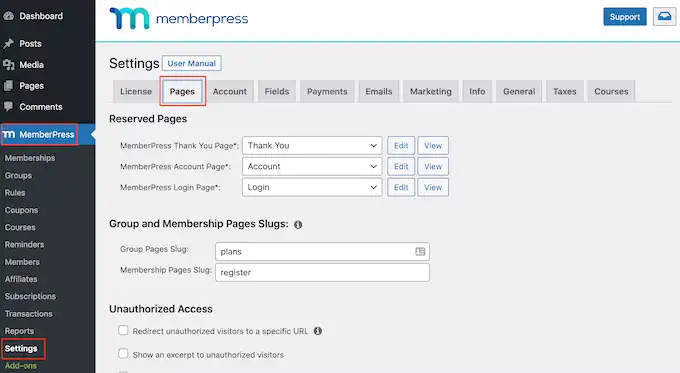
MemberPress creerà automaticamente una pagina Account.
Per visualizzare l’anteprima della pagina, fai clic sul pulsante “View” accanto a “MemberPress Account Page“.
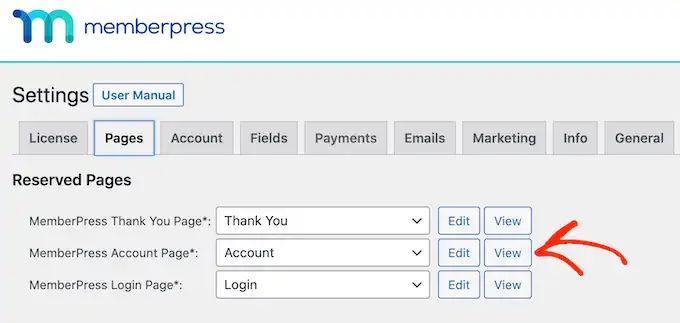
La pagina Account predefinita ha diverse schede in cui i clienti possono modificare i propri profili, controllare le proprie iscrizioni ed effettuare il logout.
Questa pagina è anche progettata per adattarsi perfettamente al tuo tema WordPress.
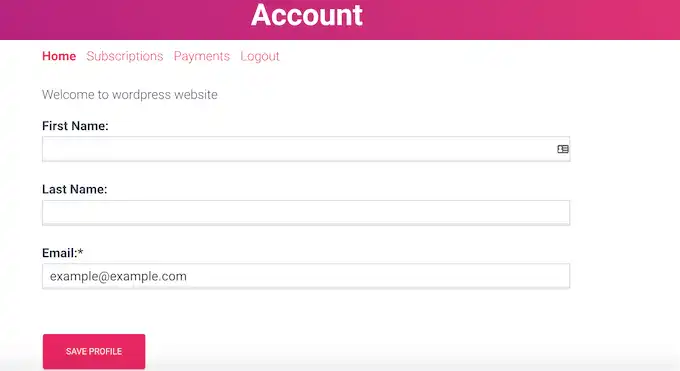
La pagina Account predefinita dovrebbe andare bene per la maggior parte dei portali clienti.
Tuttavia, puoi modificare la pagina come faresti con qualsiasi altra pagina WordPress facendo clic sul pulsante “Edit“.
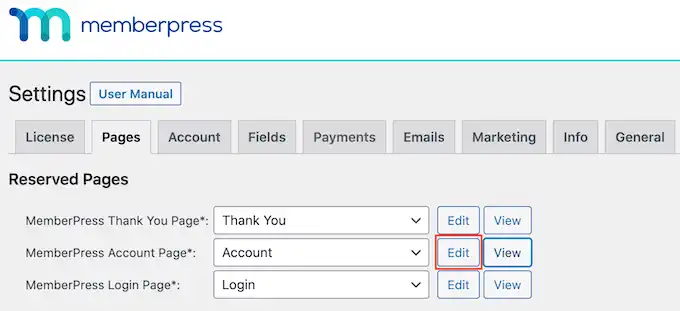
Un’altra opzione è progettare la pagina account utilizzando un plugin page builder.
MemberPress si integra perfettamente con SeedProd e altri costruttori popolari.
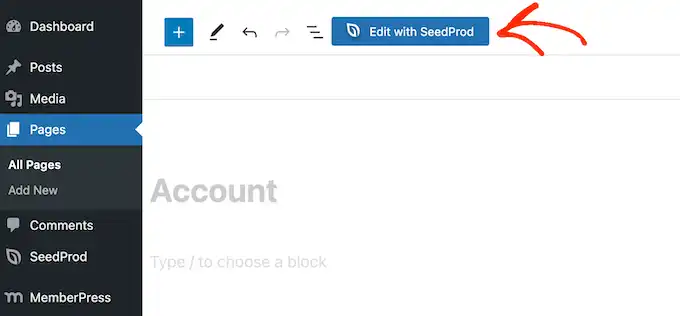
Basta essere consapevoli che il contenuto principale della pagina Account (il modulo di login e le informazioni utente gestite da MemberPress) è pubblico.
Quando sei soddisfatto dell’aspetto della pagina account, scorri semplicemente fino in fondo alla schermata e fai clic su “Update Options“.
2.6 Passaggio 6: Personalizzazione Avanzata del Portale Clienti
- Contenuto Condizionale con Shortcode: A volte potresti voler nascondere contenuti specifici all’interno di una pagina o di un post accessibile, in base all’iscrizione del cliente. MemberPress ti permette di farlo avvolgendo il contenuto negli shortcode
[mepr-active membership='ID_MEMBERSHIP']e[/mepr-active]. SostituisciID_MEMBERSHIPcon l’ID del livello di iscrizione specifico.
Limitare l’accesso ai contenuti tramite shortcode - Aggiungere Schede alla Pagina Account: Per impostazione predefinita, la pagina Account ha schede come Home, Abbonamenti, Pagamenti e Logout. Potresti voler aggiungere più schede (es. “Supporto”, “Download”, “Fatture”). Puoi farlo con l’add-on MemberPress Nav Tabs. Vai su MemberPress » Add-ons e installa “Nav Tabs“.

Aggiunta di schede personalizzate alla pagina Account del portale clienti Quindi, in MemberPress » Settings » Account, abilita “Account Nav Tabs” e configura le tue schede personalizzate, che possono mostrare contenuti o linkare a URL specifici.

Una scheda dell’account di iscrizione personalizzata - Messaggi Personalizzati per Clienti Individuali: MemberPress ti consente anche di mostrare un messaggio diverso a ogni cliente nella scheda “Home” della loro pagina Account. Vai su MemberPress » Members, modifica un utente e scorri fino alla sezione “Custom MemberPress Account Message” per aggiungere contenuti personalizzati (testo, immagini, link a risorse specifiche per quel cliente).

Aggiungere un messaggio personalizzato al portale clienti
2.7 Passaggio 7: Aggiungere un Link all’Area Clienti nel Menu
Infine, aiuta i clienti ad accedere al portale aggiungendolo al menu di navigazione principale.
Vai su Aspetto » Menu. Trova la tua pagina “Account” (o la pagina principale del tuo portale) nell’elenco delle pagine, spuntala e fai clic su “Aggiungi al menu“.
Puoi quindi trascinarla nella posizione desiderata e modificare l’etichetta di navigazione (es. “Area Clienti“, “Mio Account“). Salva il menu.
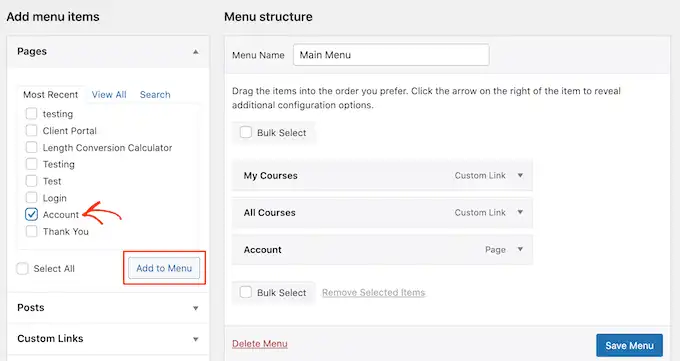
Nota: Se il tuo tema utilizza Full Site Editing (FSE), aggiungerai il link al menu tramite Aspetto » Editor.
3. Estendere il Portale Clienti WordPress con Funzionalità Aggiuntive
A questo punto, hai creato un portale clienti WordPress funzionale.
Ecco alcune idee per estenderlo ulteriormente con MemberPress e altri plugin:
- Download di File: Utilizza l’add-on File Downloads di MemberPress per offrire file scaricabili (fatture, report, grafiche personalizzate) ai tuoi clienti, proteggendoli con le regole di accesso.

Aggiunta di shortcode 
Pagina di download del file - Corsi di Formazione: MemberPress è anche uno dei migliori plugin LMS per WordPress. Il suo costruttore di corsi ti consente di aggiungere lezioni, argomenti, video e monitorare i progressi, il tutto protetto per i tuoi clienti.

Un curriculum del corso creato utilizzando MemberPress LMS - Aggiungi Moduli all’Area Clienti: Integra WPForms (o un altro costruttore di moduli) per creare moduli di contatto, feedback, sondaggi o moduli di caricamento file direttamente nel portale clienti.
- Crea una Knowledge Base per i Clienti: Riduci le richieste di supporto fornendo una knowledge base ricercabile con Heroic KB (o un plugin simile), integrata con le regole di accesso di MemberPress.

Pagina iniziale della knowledge base - Vendere Altri Prodotti e Servizi: Promuovi altri prodotti o servizi ai tuoi clienti esistenti tramite email marketing (MemberPress si integra con molti servizi) o aggiungendo un negozio online con WooCommerce.
Speriamo che questo articolo ti abbia aiutato a imparare come creare un portale clienti WordPress.
Se questo articolo vi è piaciuto, seguiteci su X e Facebook per rimanere aggiornati su tutte le novità e consigli utili su WordPress!